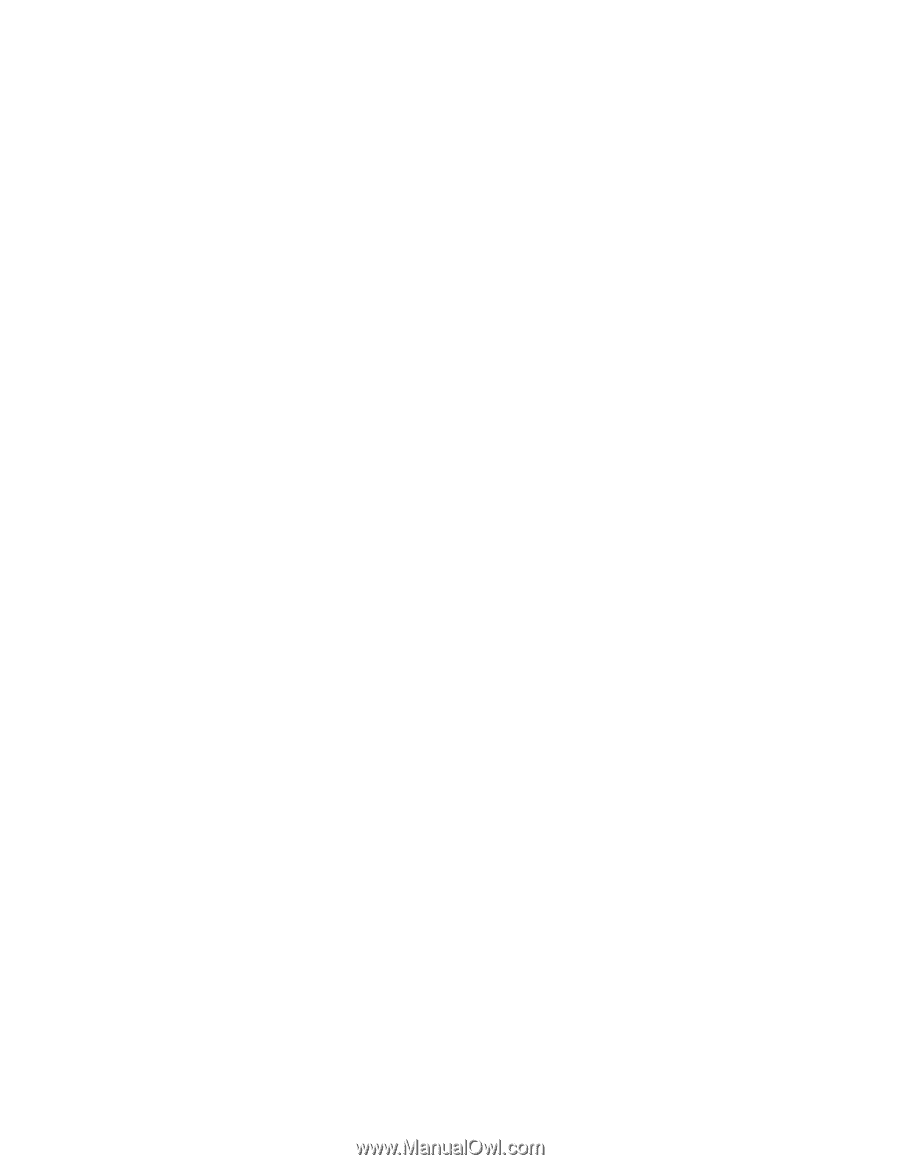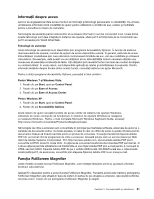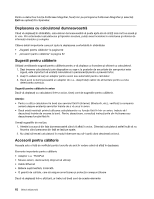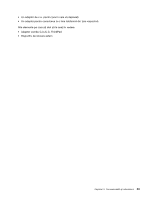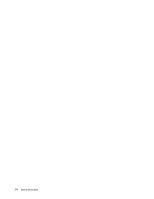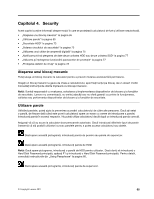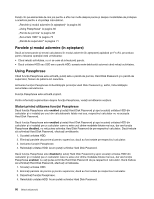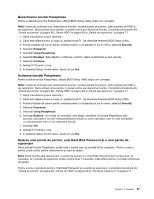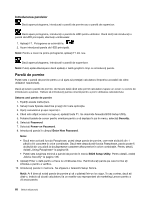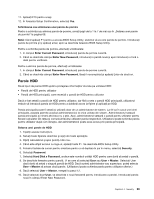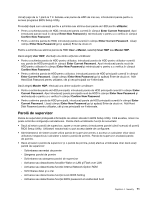Lenovo ThinkPad L520 (Romanian) User Guide - Page 86
Parolele şi modul adormire (în aşteptare), Using Passphrase
 |
View all Lenovo ThinkPad L520 manuals
Add to My Manuals
Save this manual to your list of manuals |
Page 86 highlights
Faceţi clic pe elementele de mai jos pentru a afla mai multe despre parole şi despre modalitatea de protejare a acestora pentru a vă proteja calculatorul. „Parolele şi modul adormire (în aşteptare)" la pagina 66 „Using Passphrase" la pagina 66 „Parolă de pornire" la pagina 68 „Securitate HDD" la pagina 73 „Parolă de supervizor" la pagina 71 Parolele şi modul adormire (în aşteptare) Dacă aţi setat parole şi treceţi calculatorul în modul adormire (în aşteptare) apăsând pe Fn+F4, procedura pentru reluarea operaţiei este următoarea: • Când reluaţi activitatea, nu vi se cere să introduceţi parola. • Dacă unitatea HDD sau SSD are o parolă HDD, aceasta este deblocată automat când reluaţi activitatea. Using Passphrase Când funcţia Passphrase este activată, puteţi seta o parolă de pornire, Hard Disk Password şi o parolă de supervizor, fiecare de până la 64 caractere. Activarea funcţiei Passphrase îmbunătăţeşte protecţia Hard Disk Password şi, astfel, îmbunătăţeşte securitatea calculatorului. Funcţia Passphrase este activată implicit. Pentru informaţii suplimentare despre funcţia Passphrase, vedeţi următoarele secţiuni. Sfaturi privind utilizarea funcţiei Passphrase Dacă funcţia Passphrase este enabled şi setaţi Hard Disk Password şi apoi scoateţi unitatea HDD din calculator şi o instalaţi pe unul din calculatoarele listate mai sus, respectivul calculator nu va accepta Hard Disk Password. Dacă funcţia Passphrase este enabled şi setaţi Hard Disk Password şi apoi scoateţi unitatea HDD din calculator şi o instalaţi pe un calculator care nu este unul dintre modelele listate mai sus, dar are funcţia Passphrase disabled, nu veţi putea schimba Hard Disk Password de pe respectivul calculator. Dacă trebuie să schimbaţi Hard Disk Password, efectuaţi următoarele. 1. Scoateţi unitatea HDD. 2. Eliminaţi parolele de pornire şi pentru supervizor, dacă au fost setate pe respectivul calculator. 3. Activarea funcţiei Passphrase. 4. Reinstalaţi unitatea HDD. Acum puteţi schimba Hard Disk Password. Dacă funcţia Passphrase este disabled şi setaţi Hard Disk Password şi apoi scoateţi unitatea HDD din calculator şi o instalaţi pe un calculator care nu este unul dintre modelele listate mai sus, dar are funcţia Passphrase enabled, nu veţi putea schimba Hard Disk Password de pe respectivul calculator. Dacă trebuie să schimbaţi Hard Disk Password, efectuaţi următoarele. 1. Scoateţi unitatea HDD. 2. Eliminaţi parolele de pornire şi pentru supervizor, dacă au fost setate pe respectivul calculator. 3. Dezactivaţi funcţia Passphrase. 4. Reinstalaţi unitatea HDD. Acum puteţi schimba Hard Disk Password. 66 Ghidul utilizatorului